Kuinka saada OS X Lion Like App Launchpad Windows 7:ssä
Sekalaista / / February 14, 2022
Vaikka minulla ei ole koskaan ollut mahdollisuutta työskennellä a Mac, Olen kuullut siitä paljon hienoa. Jotkut ystäväni, jotka tulevat luovilta aloilta (musiikin editointi, 3D-taide, kuvan muokkaus et al) on hyvää sanottavaa siitä, erityisesti uudesta Mac OS X Lionista ja sen ominaisuuksista.
Tällaisten keskustelujen aikana opin hienosta uudesta tavasta käynnistää sovelluksia Launchpadilla. Launchpad on uusi ominaisuus, joka esiteltiin vuonna Mac OS X Lion. Se on iPhonen kaltainen sovellusten käynnistysohjelma Macille, mikä helpottaa sovellusten käynnistämistä. Koska lähistöllä ei ollut Macia, katsoin Androidillani webcast-lähetyksen Launchpadille, ja se oli todella vaikuttava. Tässä, katso.
Kun tulin kotiin, aloin etsiä samanlaista työkalua Windowsille, ja silloin opin siitä XLaunchpad, Launchpad-tyyppinen sovellusten käynnistysohjelma Windowsille. Aloitetaan lataamalla ja asentamalla työkalu ensin.
Kun sinulla on asennettu XLaunchpad, käynnistysohjelman käynnistämiseen on useita menetelmiä, joita näemme hieman myöhemmin. Käynnistä XLaunchpad toistaiseksi vetämällä hiiren osoitin näytön vasempaan yläkulmaan. Heti kun hiiren osoitin saavuttaa kulman, käynnistysohjelma avautuu ja siihen on kiinnitetty joitain sovelluksia. Kuten jo mainitsin, työkalu on iPhonen kaltainen kantoraketti ja voit vaihtaa näyttöjen välillä suuntanäppäimillä tai hiiren vetämällä.
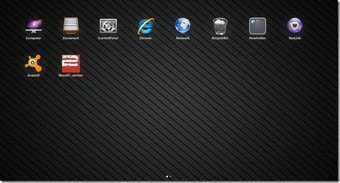
Sinun täytyy miettiä, kuinka voit lisätä siihen sovelluksen, joten mennään siihen viiveellä. Kun olet käynnistänyt XLaunchpadin, napsauta hiiren kakkospainikkeella mitä tahansa tyhjää kohtaa ja valitse Lisätä kontekstivalikosta. Voit joko lisätä valmiita sovelluksia luettelosta tai selata mukautettuja sovelluksia. Huomaa, että sinun on annettava suora polku sovelluksen exe-tiedostoon, jotta voit lisätä ne. Pikanäppäimet eivät toimi toistaiseksi.

Voit myös luoda kansioita samankaltaisten sovellusten ryhmittelyä varten. Lisää uusi sivu napsauttamalla vastaavaa vaihtoehtoa pikavalikosta.

Valitse Näytä—>Muokkaustila selata sovelluksia XLaunchpadissa. Voit myös suurentaa tai pienentää kuvakkeen kokoa, mutta pidän parempana oletuskokoa, koska se sopii parhaiten. Siellä Työpöytätila myös, mikä tekee Launchpadista työpöydällesi ja helpottaa muokkausta.
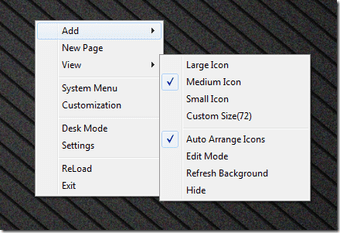
Asetukset, kuten käynnistysnäppäimet, asettelu ja ulkoasu, voidaan määrittää XLaunchpad-käynnistysohjelman asetuksista. Voit joko napsauttaa tehtäväpalkin kuvaketta tai käynnistää asetusikkunan kontekstivalikosta.

Joten jatka, kokeile uutta kantorakettia muutaman päivän ajan. Olen varma, että tulet rakastamaan sitä. Voit myös asentaa Mac-muunnospaketti jos haluat tuntea täydellisen työskentelyn Macilla. Älä unohda jakaa kanssamme kokemustasi työskentelystä upean uuden käynnistysohjelman kanssa.
Päivitetty viimeksi 02.2.2022
Yllä oleva artikkeli saattaa sisältää kumppanilinkkejä, jotka auttavat tukemaan Guiding Techiä. Se ei kuitenkaan vaikuta toimitukselliseen eheyteemme. Sisältö pysyy puolueettomana ja autenttisena.



